El contenido del artículo:
- 1 ¿Por qué aparece el error 0xc0000225?
- 2 Cómo reparar el error 0xc0000225
- 2.1 Iniciar sesión con el administrador de inicio
- 2.2 Recuperación del sistema operativo
- 2.3 Sistema de reversión como un medio de corrección de errores 0xc0000225
- 2.4 Volver a crear el archivo de arranque BCD
- 2.5 Actualización del registro de arranque maestro de MBR
- �Por qué aparece el error 0xc0000225?
- Como reparar el error 0xc0000225
- Iniciar sesión con el administrador de inicio
- Recuperación del sistema operativo
- Reversión del sistema como un medio para corregir el error 0xc0000225
- Recreando un archivo de arranque BCD
- Actualizar el registro de arranque maestro de MBR
�Por qué aparece el error 0xc0000225?
En el momento del arranque, una PC con uno de tres versiones de Windows (7 – 10), puede aparecer una pantalla azul de la muerte. Código el error 0xc0000225 en el mensaje indica que el trabajo está roto disco duro Esto puede ocurrir debido a daños en el sector. o archivos SSD, así como una falla del cable que conduce a Winchester �Qué podría estar causando un comportamiento incorrecto? computadora? Asigne lo siguiente:
- las consecuencias de un ataque de códigos maliciosos;
- apagado incorrecto de la PC;
- fuerte impacto físico (unidad del sistema o computadora portátil golpear, caer, etc.).
Como reparar el error 0xc0000225
Por supuesto, la demolición y la reinstalación del sistema operativo pueden ayudar a solucionar el error, pero luego deberá volver a descargar el software necesario (controladores, programas), hacer ajustes, etc. Por lo tanto, primero vale la pena prueba métodos más indoloros.
Iniciar sesión con el administrador de inicio
Launch Manager apareció por última vez en Windows 7. Más tarde Microsoft ha abandonado esta herramienta, aunque en algunos casos presta una ayuda simplemente invaluable. Entonces, cuando enciendes la computadora presione F8 y vea la ventana del administrador. En él, selecciona la descarga última configuración exitosa (si el menú está en inglés, entonces Último Buena configuración conocida).
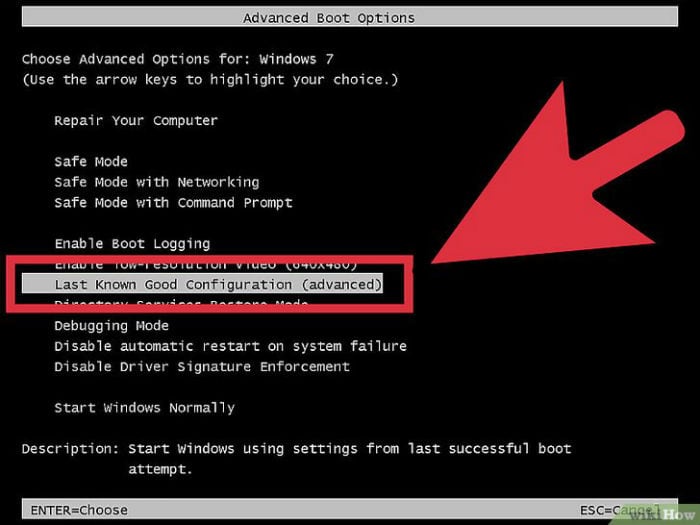
Descargar la última configuración exitosa
Esto puede ser suficiente para corregir el error. 0xc0000225. Si el problema persiste, pase al siguiente método
Recuperación del sistema operativo
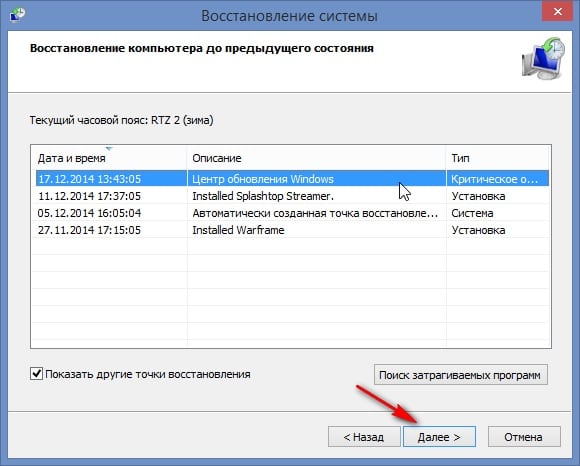
Seleccione el punto de recuperación deseado
- Si está utilizando la versión 8 o 10 de Windows, donde no hay administrador inicie, intente restaurar el sistema. Para esto necesitamos tarjeta flash o unidad con el sistema operativo deseado.
- Los insertamos en el conector USB o en la unidad y al comenzar con las teclas Esc, F11 o F12 abren el menú de inicio.
- Aquí establecemos la prioridad de iniciar el sistema desde el arranque unidad (o unidad flash).
- Entonces la PC nos ofrecerá presionar cualquier botón (cualquier tecla) en teclado para comenzar a cargar el sistema operativo desde una unidad externa.
En este punto, puede reinstalar Windows, pero estamos en la esquina inferior izquierda en la esquina, seleccione “Restaurar sistema”. Luego, la PC nos encontrará todo restaurar los puntos de los que tendrá que elegir más Apto y lanzamiento.
Asegúrese de esperar la finalización normal de este proceso y no lo interrumpas, a pesar de la duración.
Reversión del sistema como un medio para corregir el error 0xc0000225
Si la computadora en una situación específica puede comenzar en modo seguro, puede revertir el sistema a la última versión cambios Para hacer esto, al inicio, debe ingresar a safe modo de línea de comando. En varias versiones del sistema operativo Se utilizan las siguientes combinaciones:
- en Windows 7 – F8 y la elección del parámetro deseado;
- en Windows 8 y 10: activación del botón de reinicio en la pantalla cuando Tecla Shift presionada. Si el sistema no se inicia, entonces nuevamente necesita utilizará una unidad externa (tarjeta flash), y al iniciar el sistema operativo desde él para presionar la combinación de teclas Shift + F10. También línea de comando Se llama después de que el menú de configuración sale de una unidad externa. Haga clic en “Restaurar sistema” – “Diagnóstico” – “Añadir. parámetros “-” Línea de comando “.
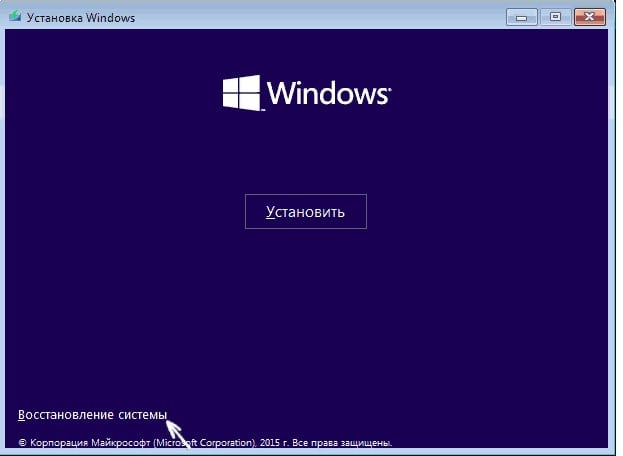
Recuperación del sistema operativo
En el símbolo del sistema, ingrese rstrui.exe. PC recomendará un punto recovery ofrecerá seleccionar cualquier otro de los guardados. El sistema volverá al punto anterior y la computadora funcionará en modo normal sin error 0xc0000225.
Recreando un archivo de arranque BCD
Si ninguno de los métodos anteriores ayuda, intente recrear los datos de configuración de arranque (todos los archivos se almacenan en este archivo información sobre sistemas operativos y su configuración de inicio). Para llame a la línea de comando utilizando uno de los métodos descritos en párrafo anterior, e ingrese bootrec / rebuildbcd. El archivo será recreado y la PC debería comenzar.
Actualizar el registro de arranque maestro de MBR
El archivo Master Boot Record (MBR) se usa para iniciar el sistema operativo. Puede intente actualizar este gestor de arranque. Para hacer esto, en la línea de comando presentamos lo siguiente:
- Bootrec.exe / fixMBR;
- Bootrec.exe / fixBoot;
- bootrec / rebuildbcd.
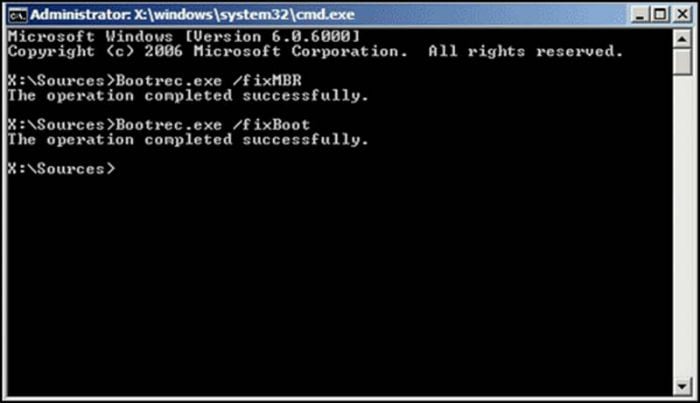
Actualización de MBR
Si todo es tan serio que nada de eso ayuda maneras, reinstale Windows. Todo hecho, pero el problema permaneció sin resolver y el error 0xc0000225 continúa apareciendo? Verifique la integridad y el rendimiento del disco duro. Mayo Tendrá que ser reemplazado.
